番組追従予約をする場合
「番組追従予約」では指定した曜日で、番組の放送時間が変わっても予約の開始時刻/終了時刻が自動で変更されて実行されます。
類似のタイトルの番組が指定時間に見つからなかった場合の動作
予約時に設定した開始時刻/終了時刻での時間指定予約として実行されます。
続きの手順は以下5. ~ 6. をご確認ください。
5. 「この内容で録画予約」を選択
「この内容で録画予約」を選択して[決定]ボタンを押します。
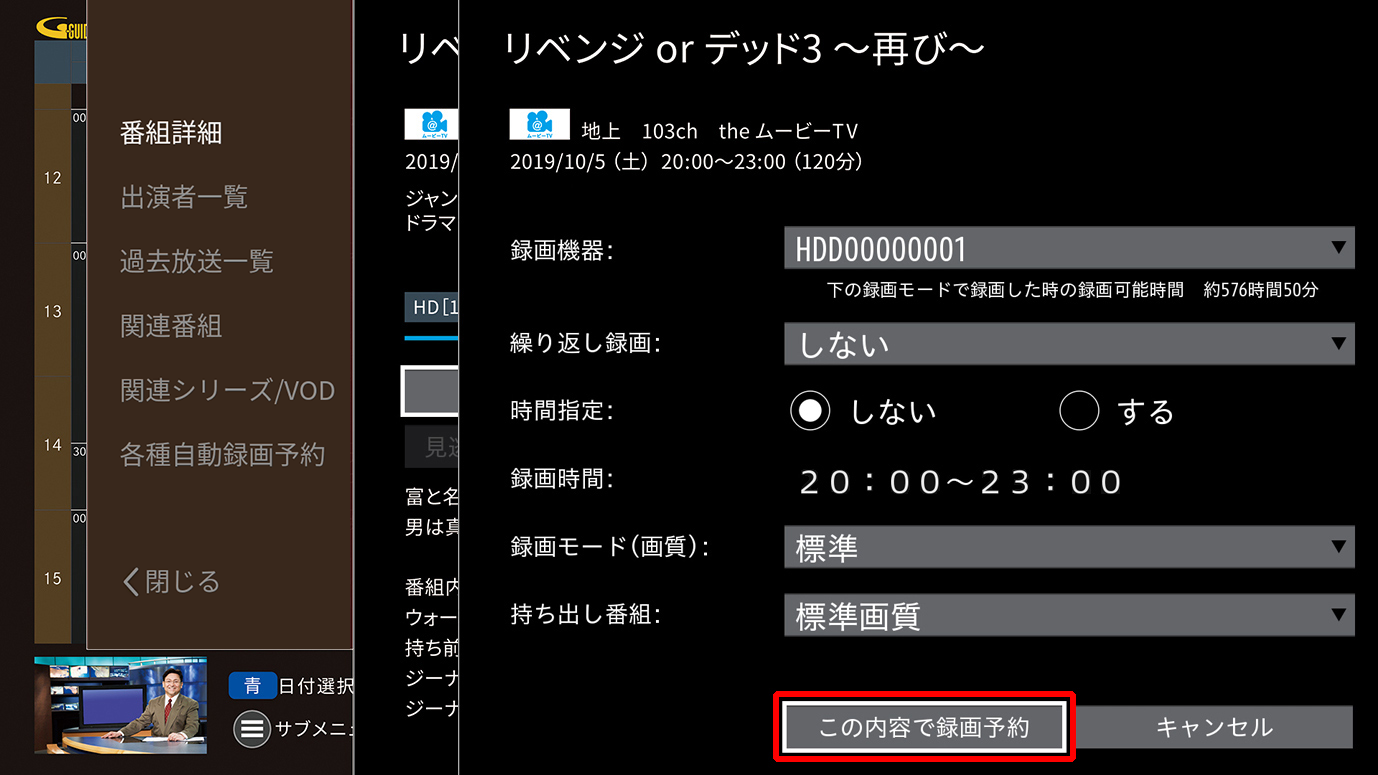
6. 予約完了
予約の確認画面が表示されるので、「はい」を選択して[決定]ボタンを押すと繰り返し予約が完了します。
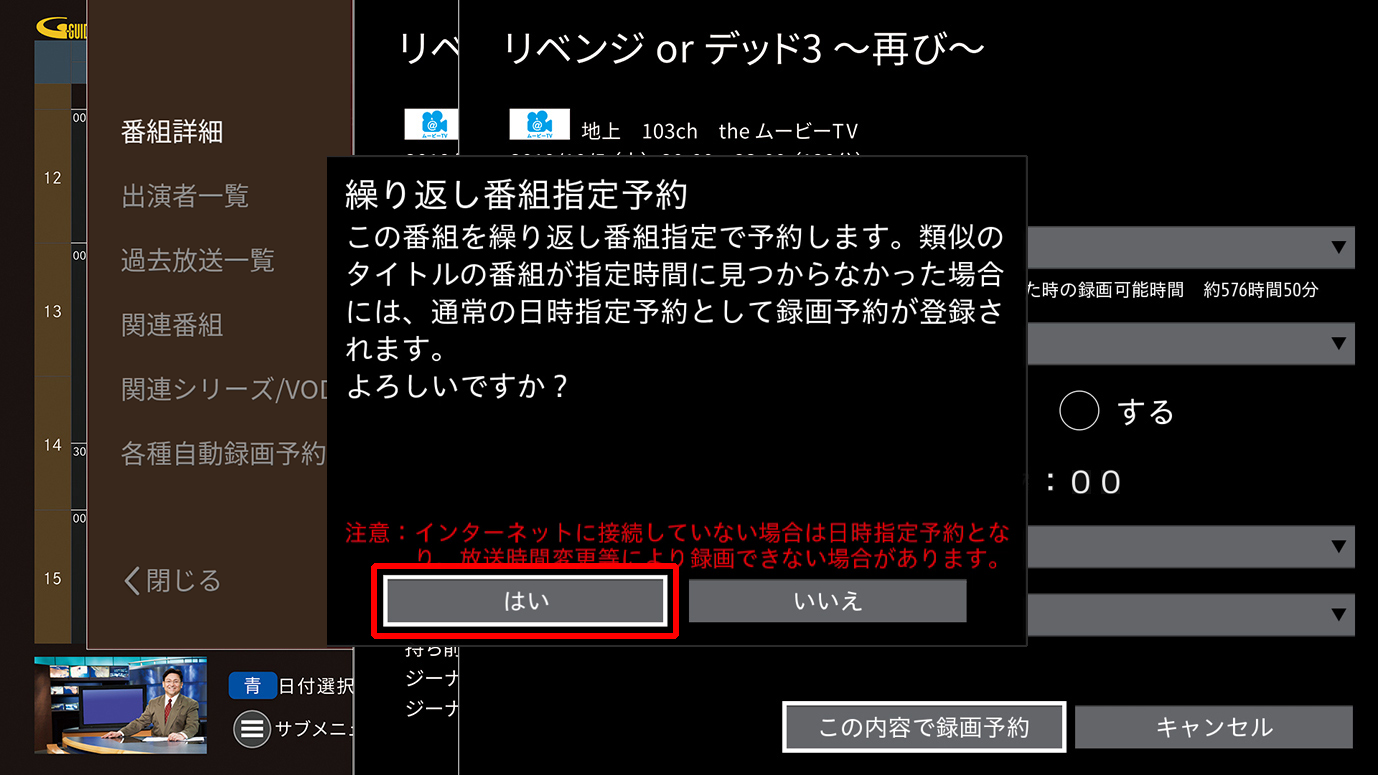
操作は以上です。
時間指定予約をする場合
放送時間の変更や番組の枠に関係なく、指定した開始・終了時刻で固定して実行されます。
続きの手順は以下5. ~ 8. をご確認ください。
5. 時間指定の設定を行う
時間指定の「する」を選択して[決定]ボタンを押します。
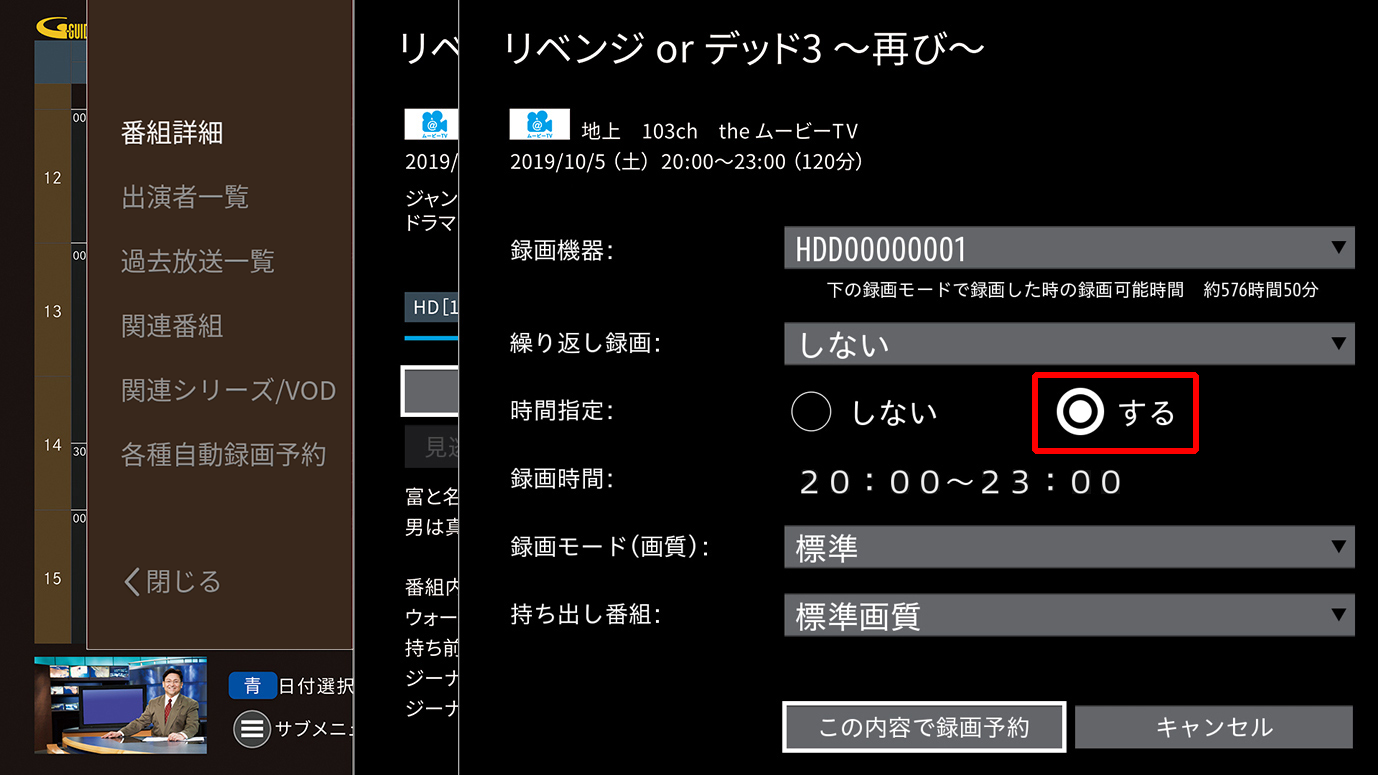
6. 「開始時刻」「終了時刻」を設定
「開始時刻」「終了時刻」を指定し、[決定]を選択して[決定]ボタンを押します。
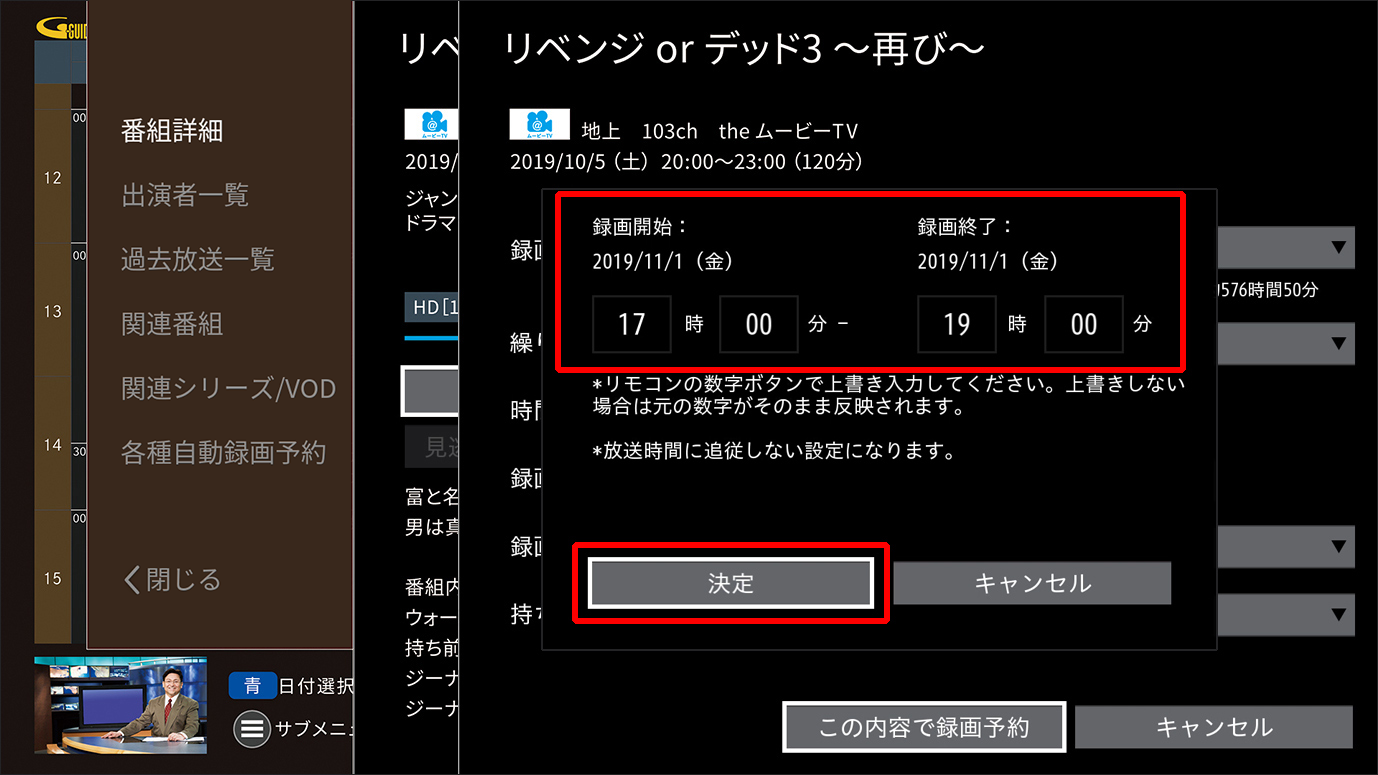
7. 「この内容で録画予約」を選択
「この内容で録画予約」を選択して[決定]ボタンを押します。
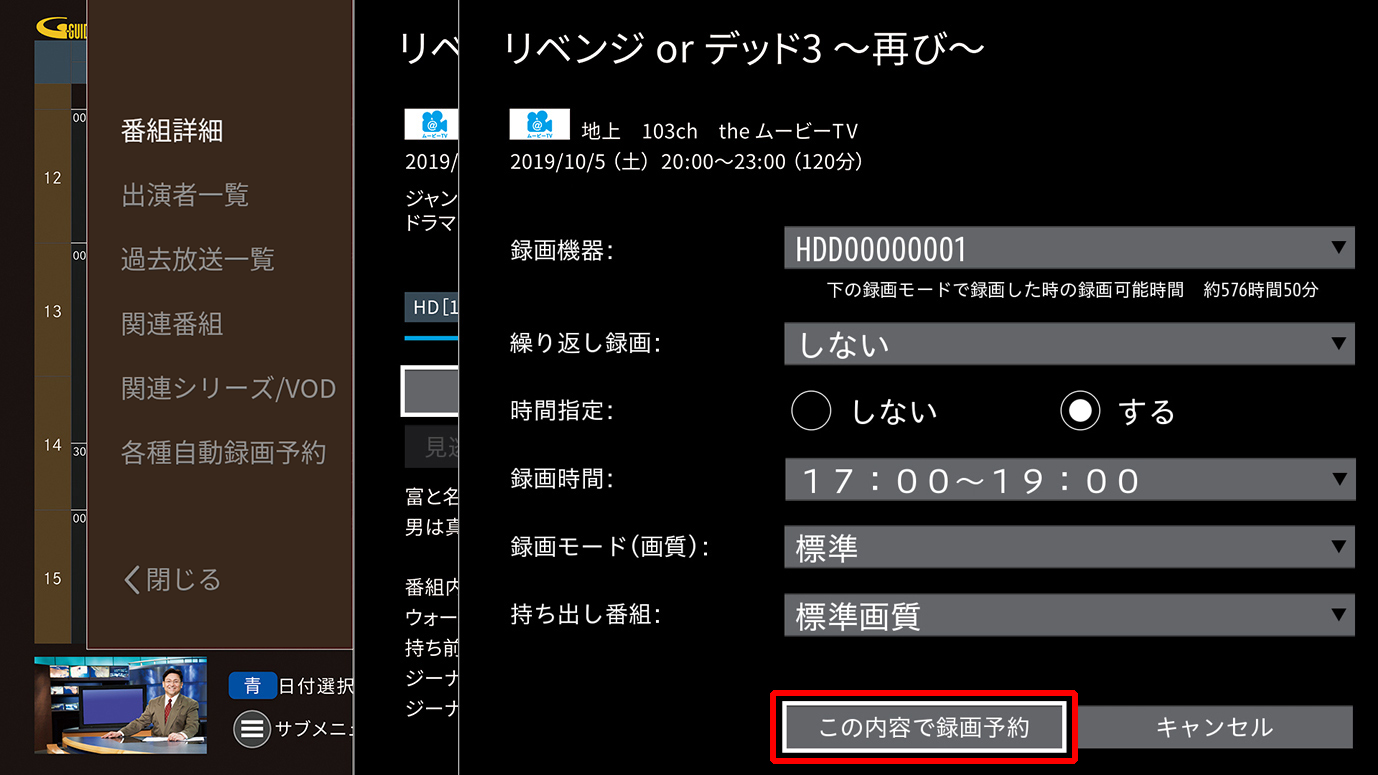
8. 確認画面の表示
予約の確認画面が表示されるので、「はい」を選択して[決定]ボタンを押すと日時指定予約が完了します。
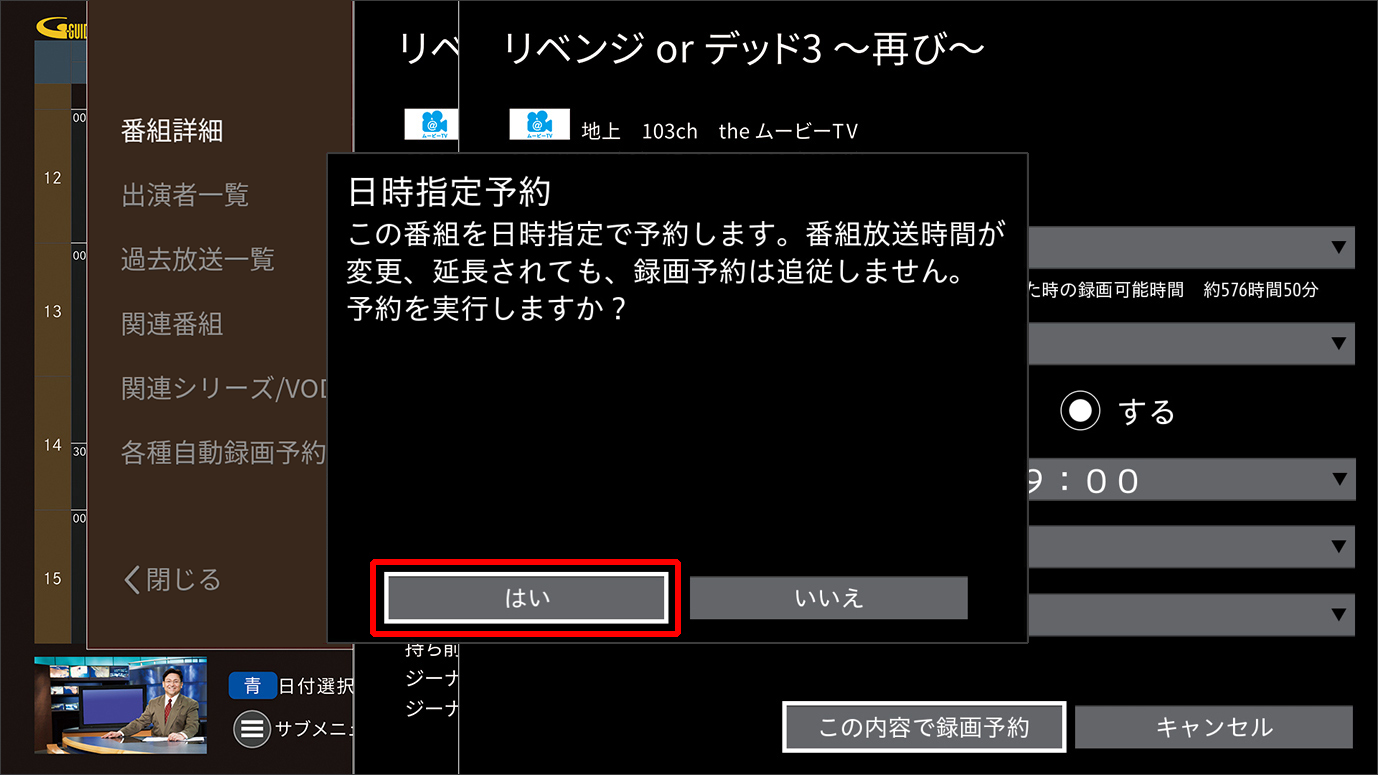
操作は以上です。
繰り返し予約中の番組を確認する
繰り返し予約中の番組を確認します。以下の手順1. ~4. をご確認ください。
1. 「予約一覧」を開く
リモコンの[予約一覧]または[予約リスト]ボタンを押します。
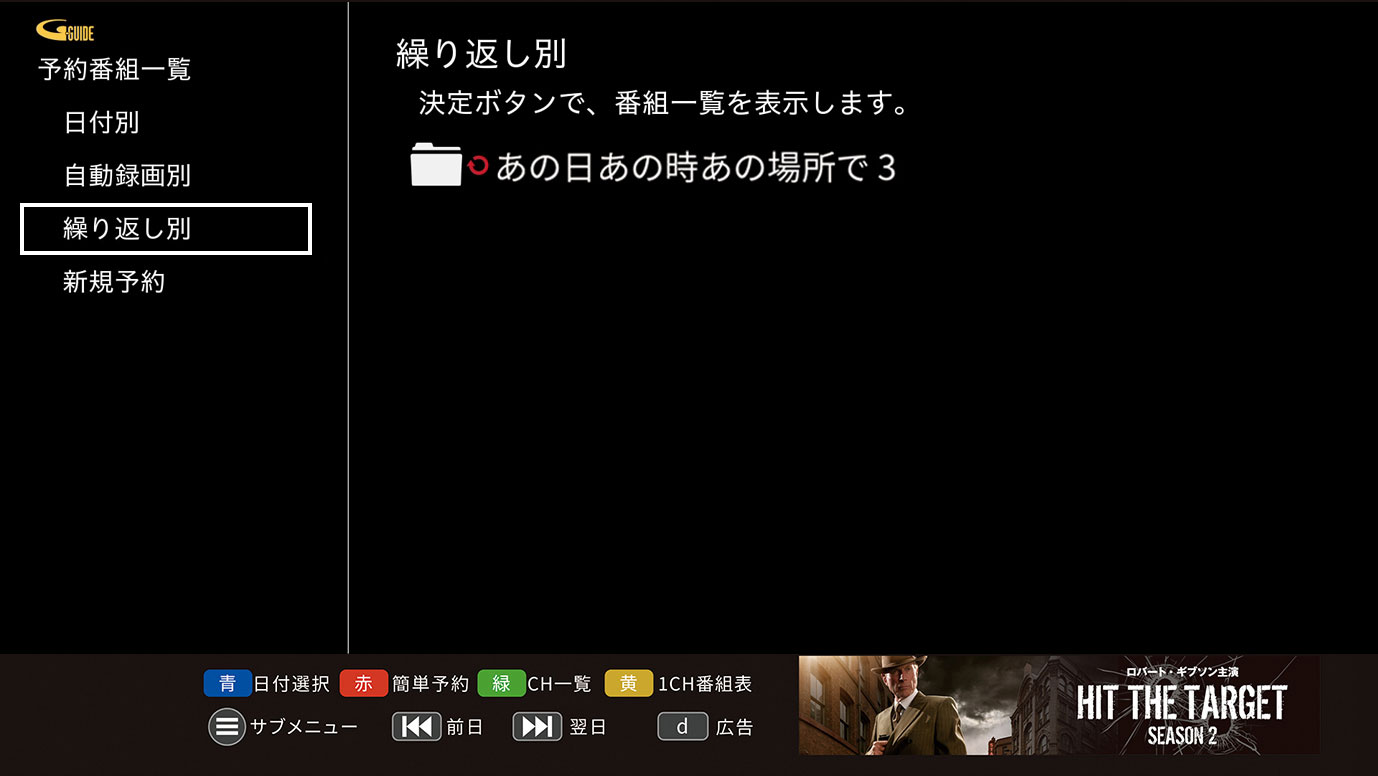
2. 「繰り返し別」を選択
[▲][▼]ボタンで「繰り返し別」を選択して[決定]ボタンを押します。
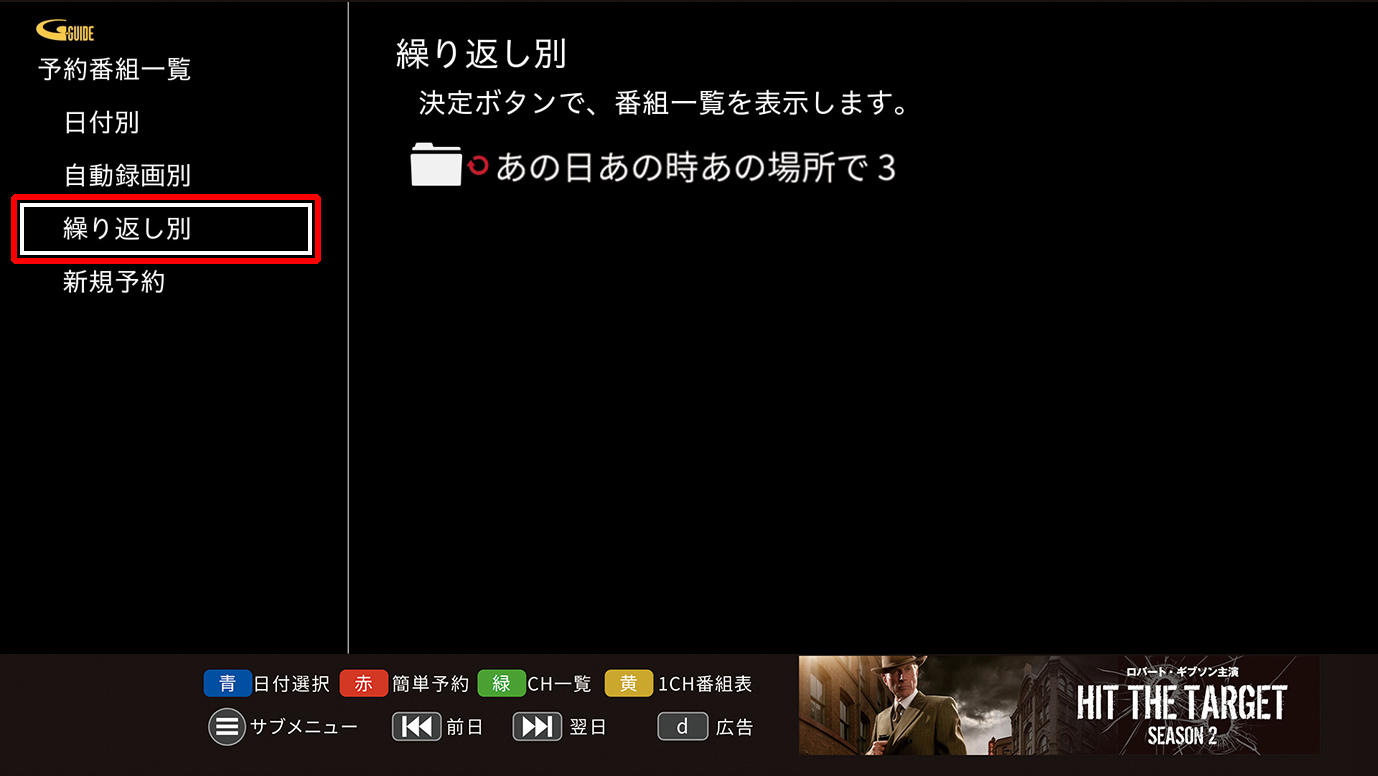
3. 番組を選択
[▲][▼]ボタンで予約設定を確認したい番組を選択して[決定]ボタンを押します。
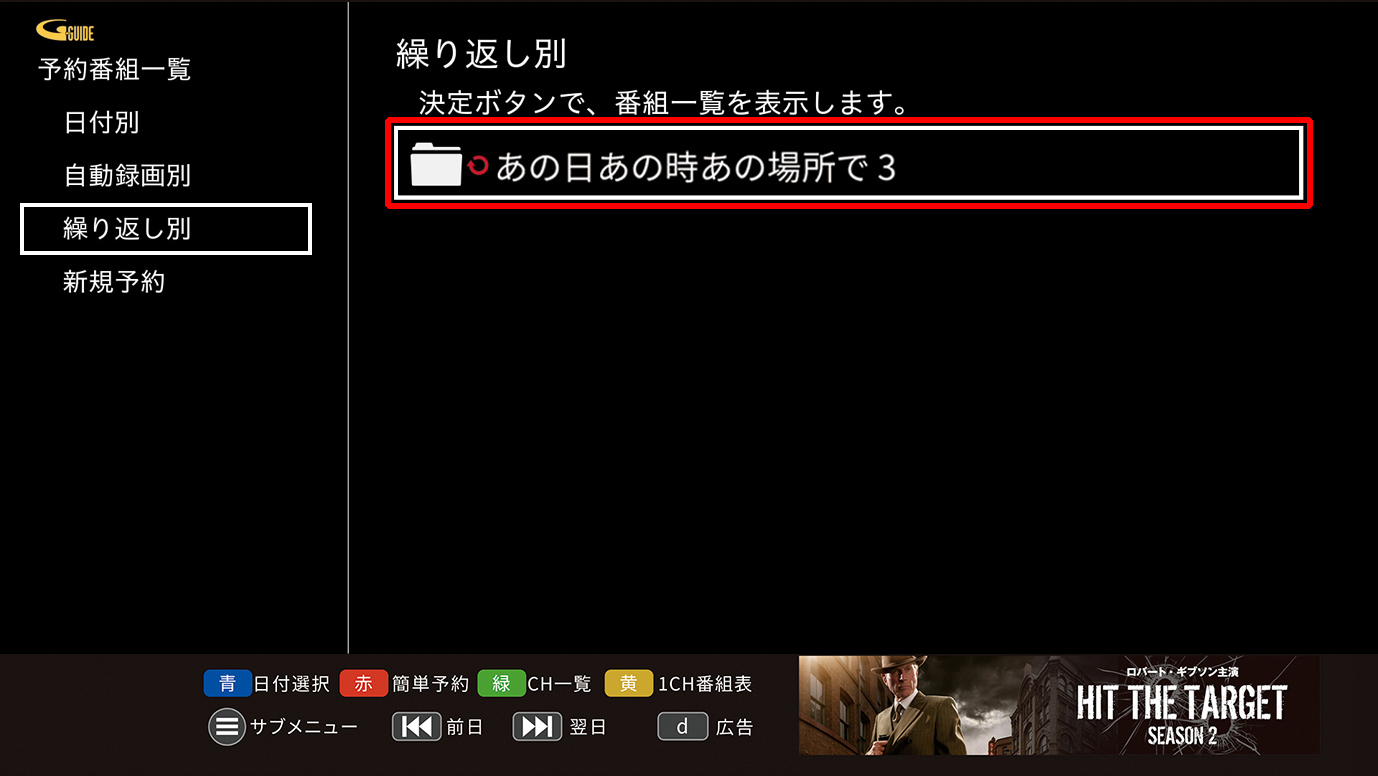
4. 一覧を確認
予約設定した番組の一覧を確認することができます。
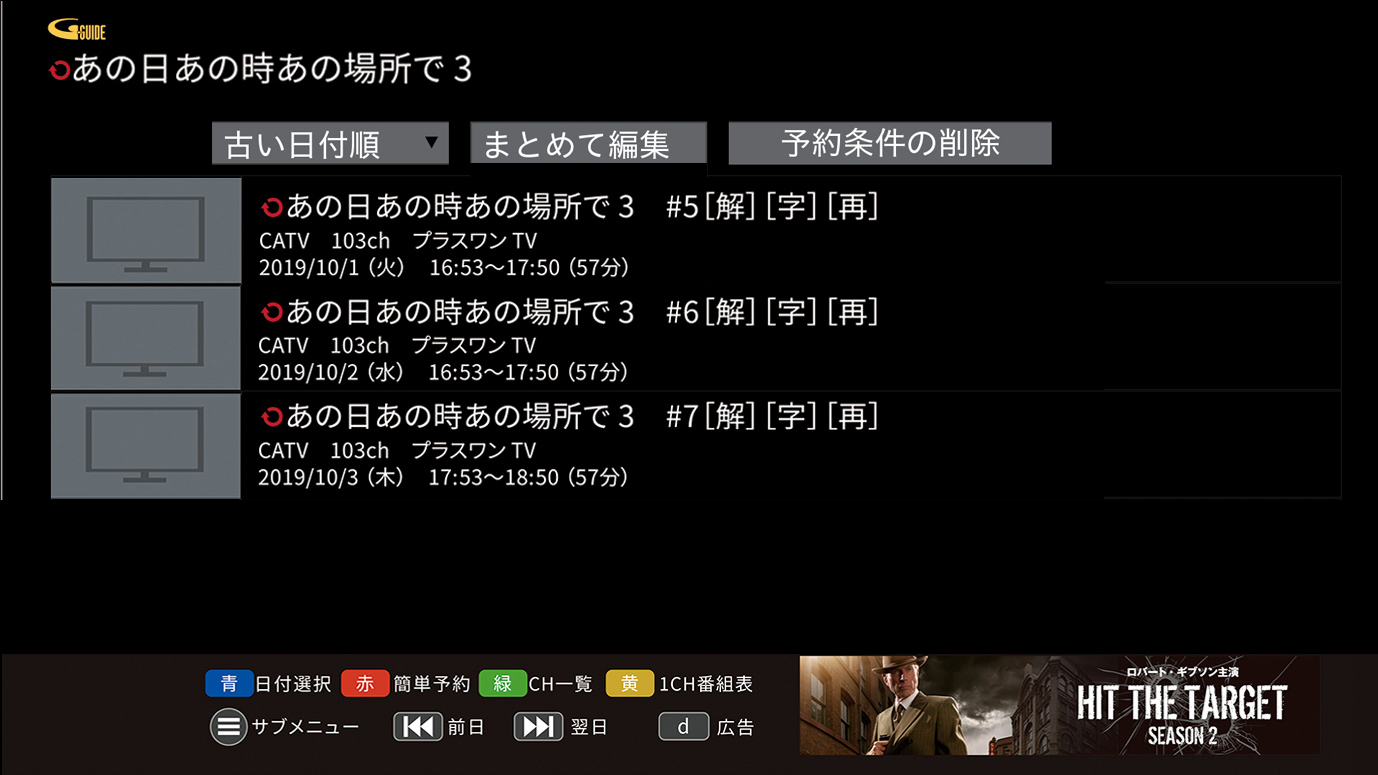
操作は以上です。
繰り返し予約中の番組を確認する
繰り返し予約中の番組を確認します。以下の手順1. ~4. をご確認ください。
1. 「予約一覧」を開く
リモコンの[予約一覧]または[予約リスト]ボタンを押します。
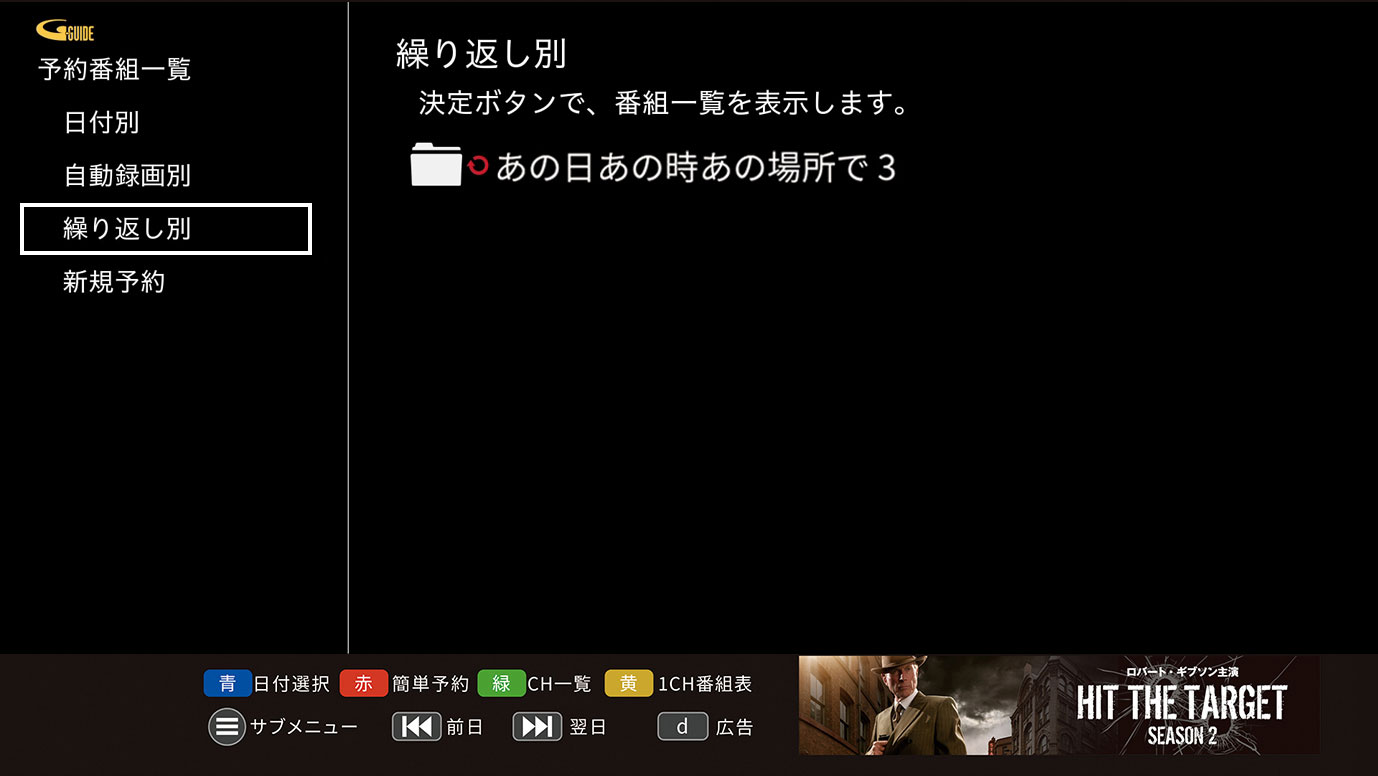
2. 「繰り返し別」を選択
[▲][▼]ボタンで「繰り返し別」を選択して[決定]ボタンを押します。
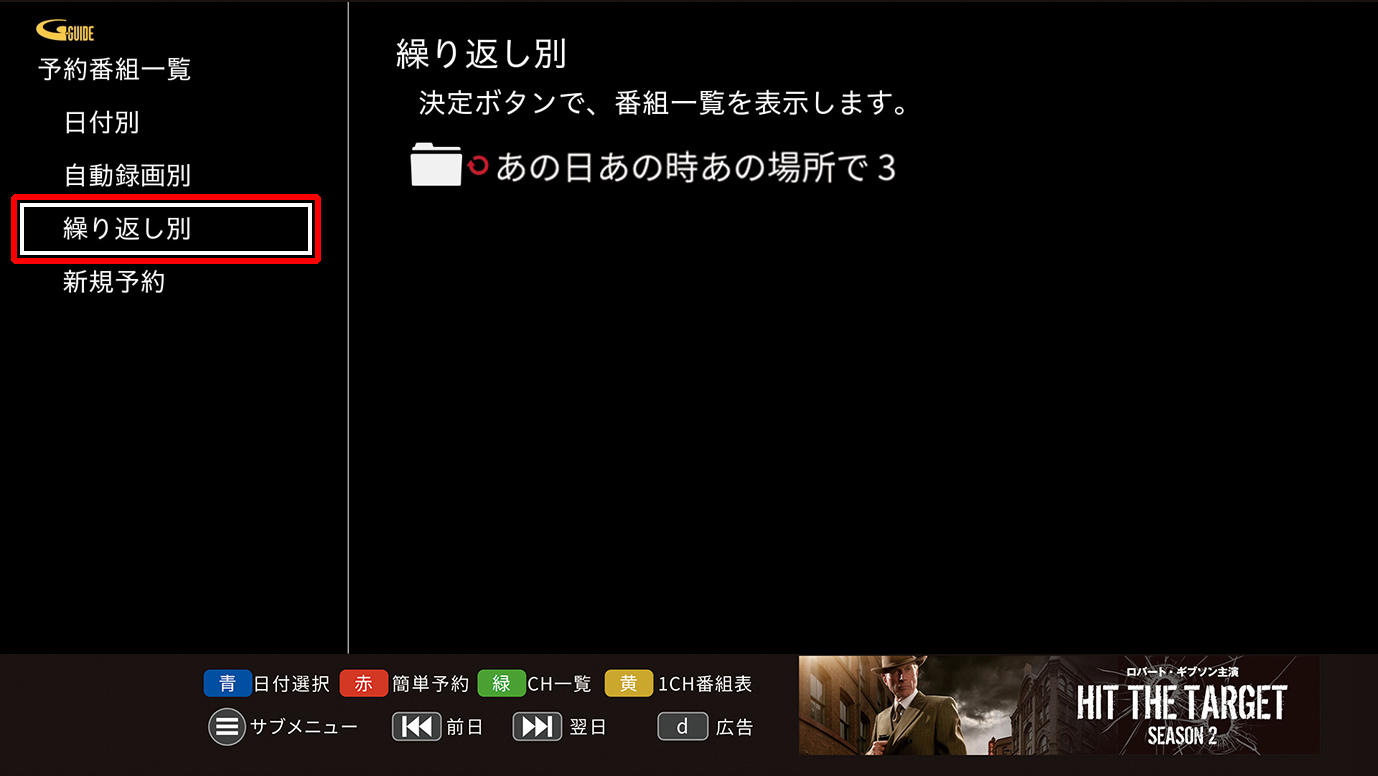
3. 番組を選択
[▲][▼]ボタンで予約設定を確認したい番組を選択して[決定]ボタンを押します。
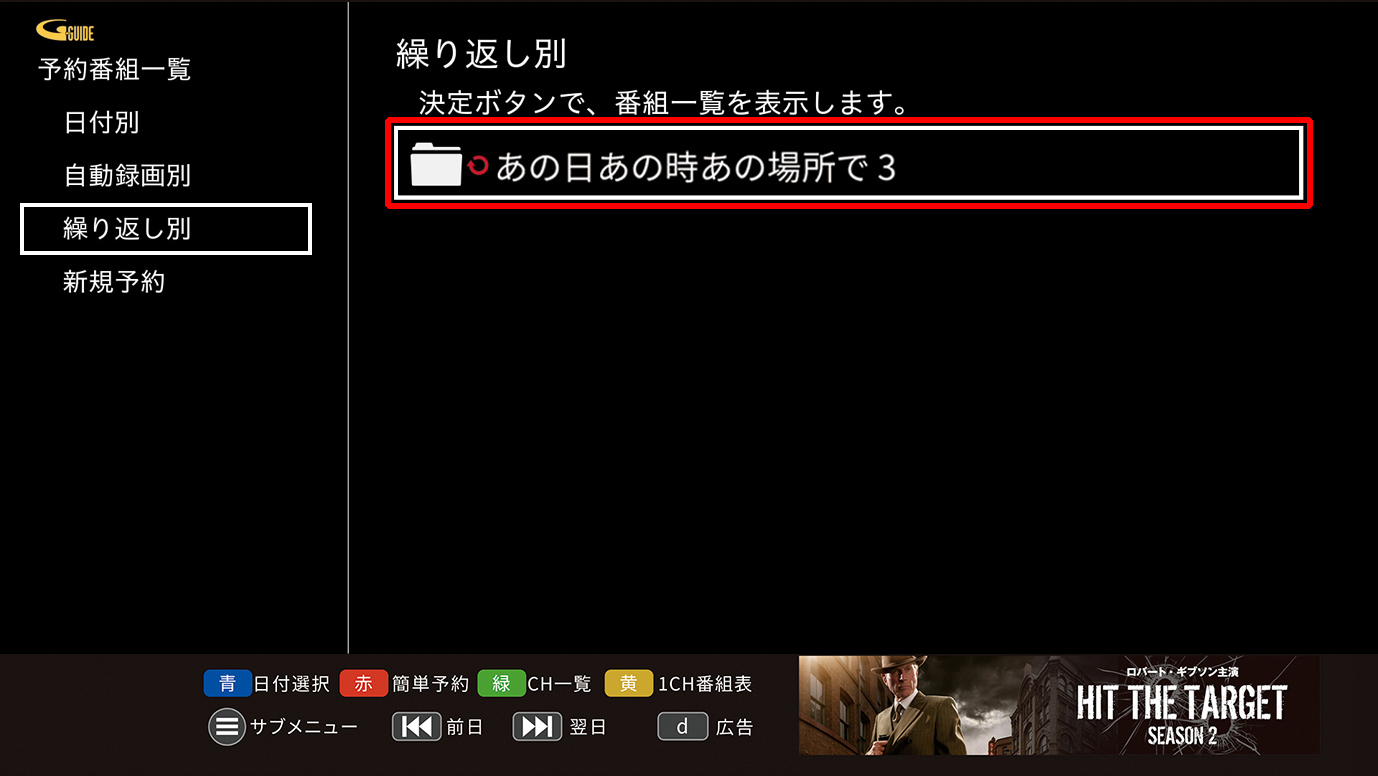
4. 一覧を確認
予約設定した番組の一覧を確認することができます。
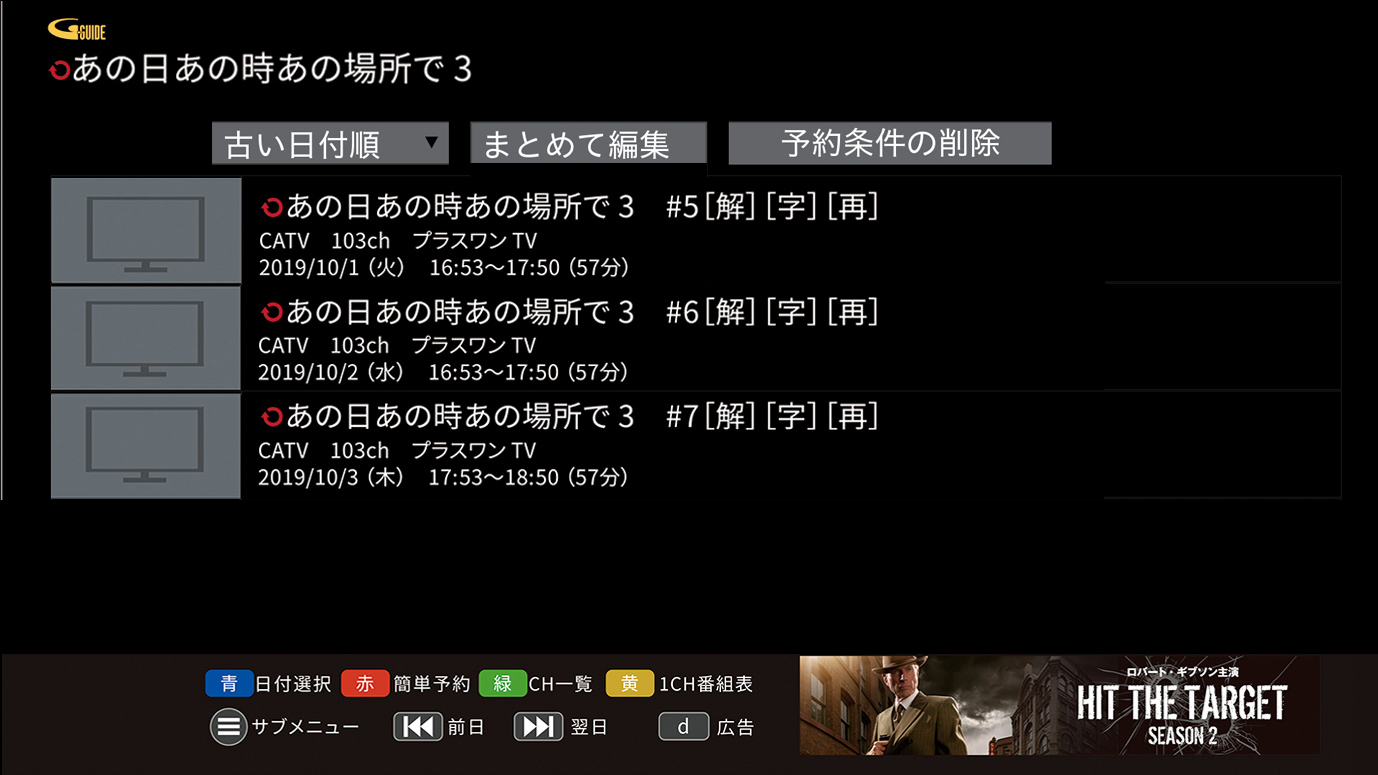
操作は以上です。
繰り返し予約を削除する
繰り返し予約を削除します。以下の手順1. ~6. をご確認ください。
1. 「予約一覧」を開く
リモコンの[予約一覧]または[予約リスト]ボタンを押します。
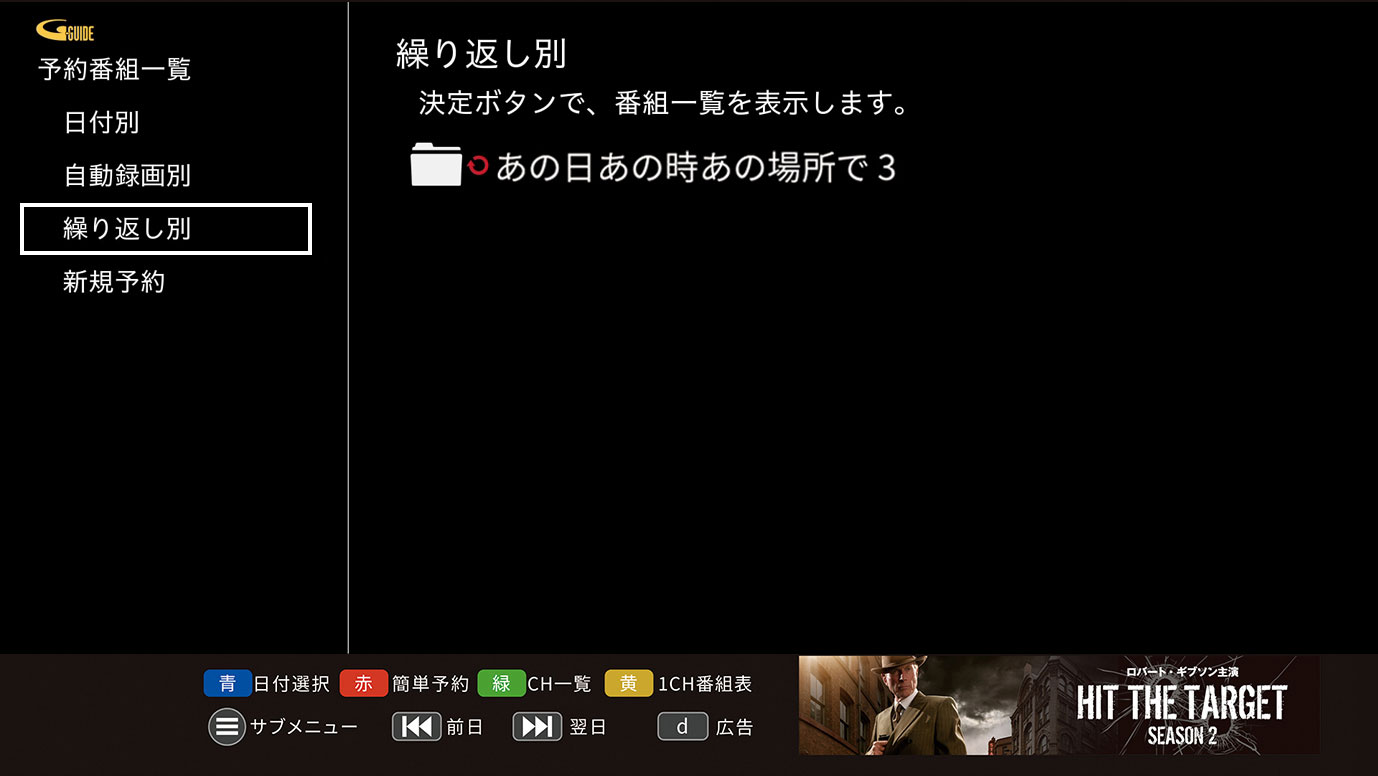
2. 「繰り返し別」を選択
繰り返し予約を削除したい番組を[▲][▼]ボタンで選択して[決定]ボタンを押します。
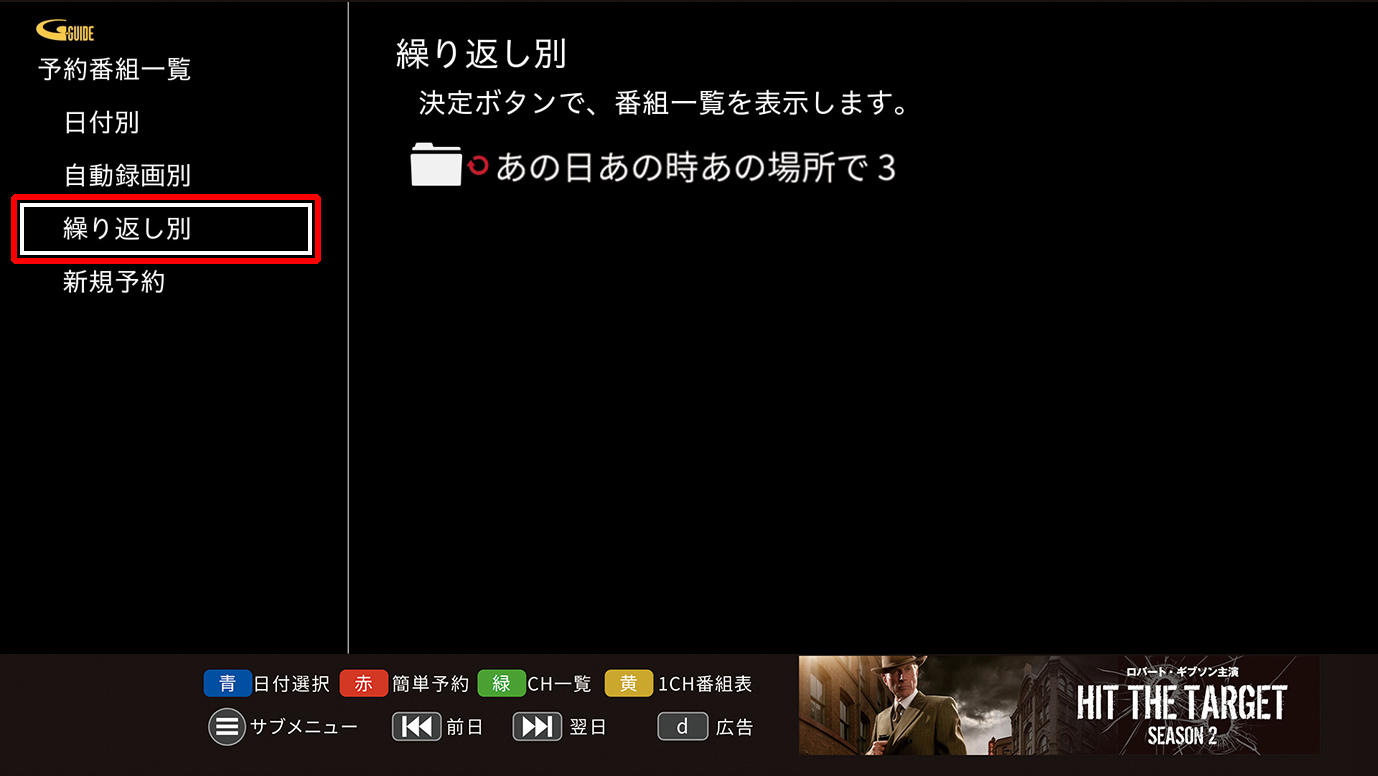
3. 番組を選択
繰り返し予約を削除したい番組を[▲][▼]ボタンで選択して[決定]ボタンを押します。
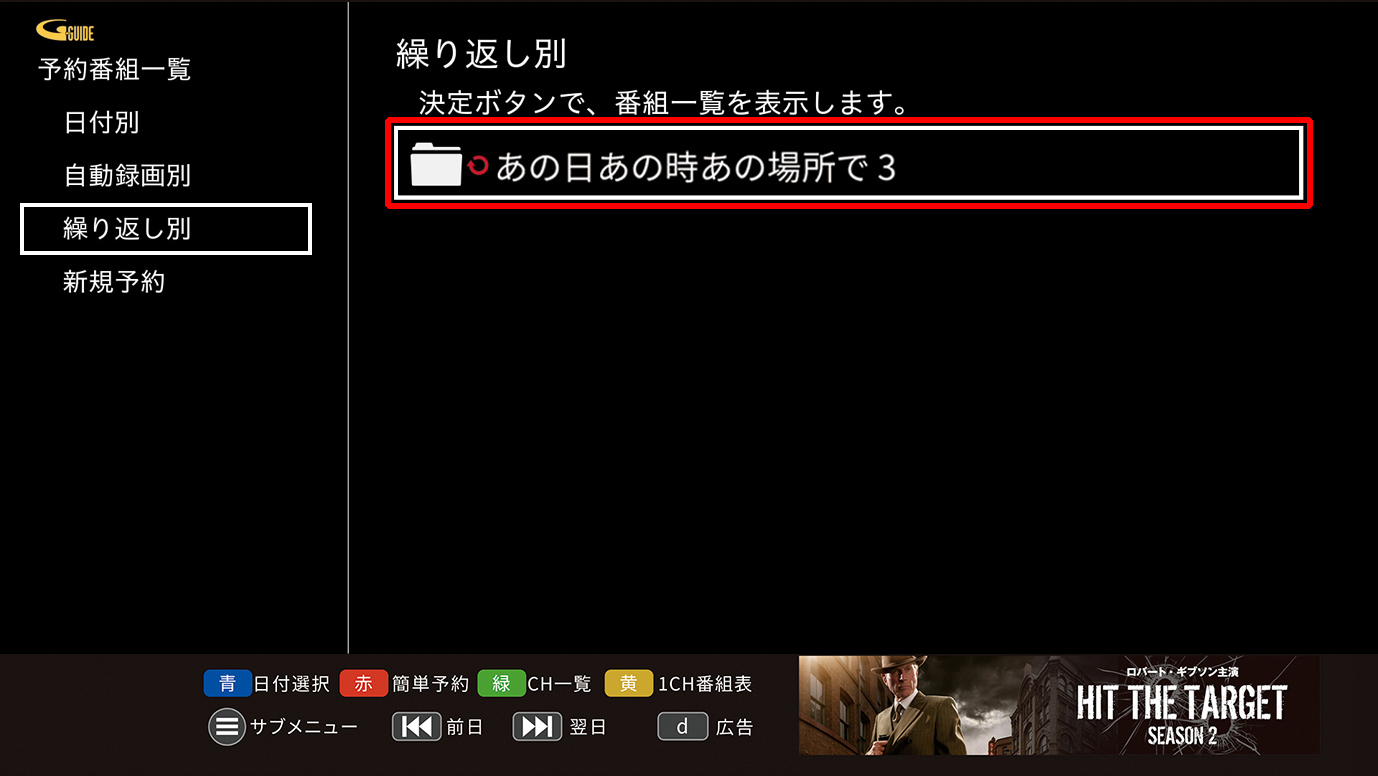
4. 「予約条件の削除」を選択
上部にある「予約条件の削除」を選択して[決定]ボタンを押します。
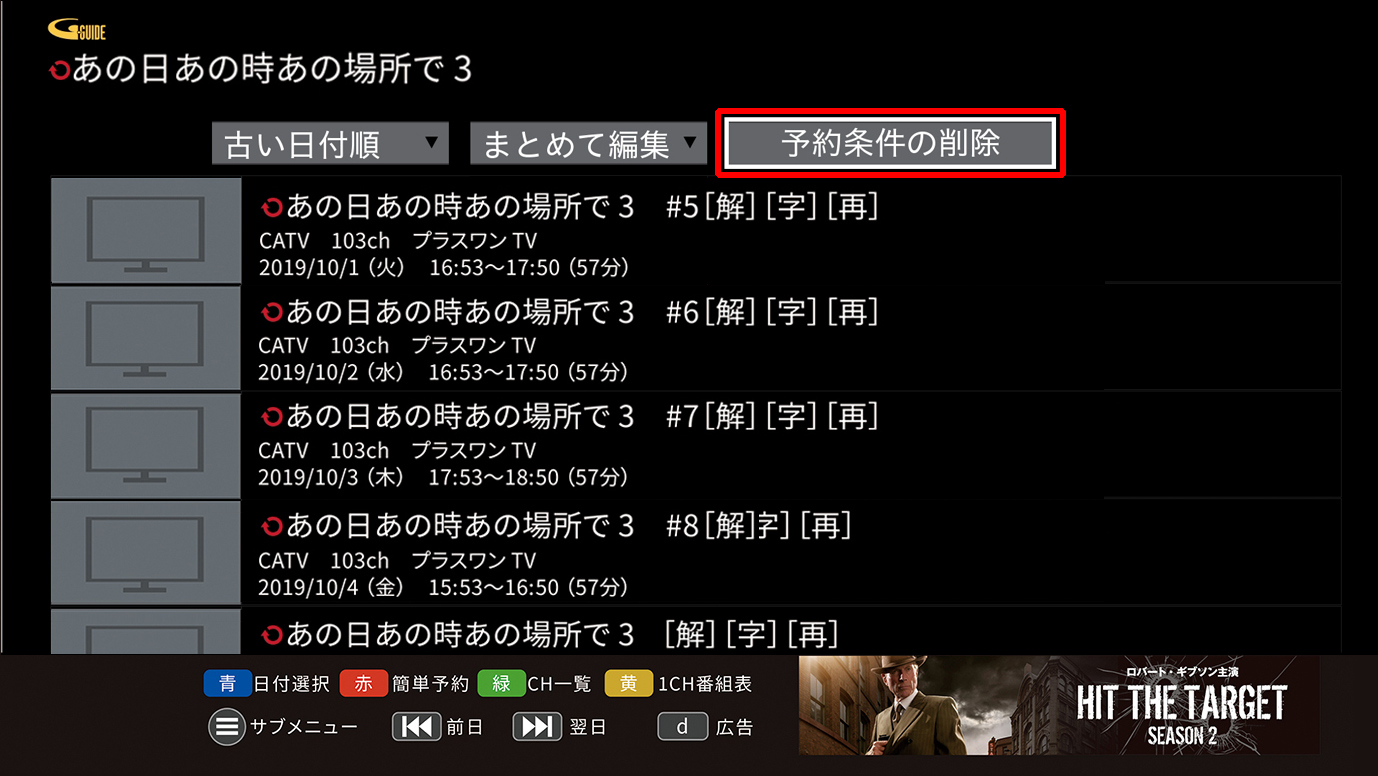
5. 確認画面の表示
[◀][▶]ボタンで「はい」を選択して[決定]ボタンを押します。
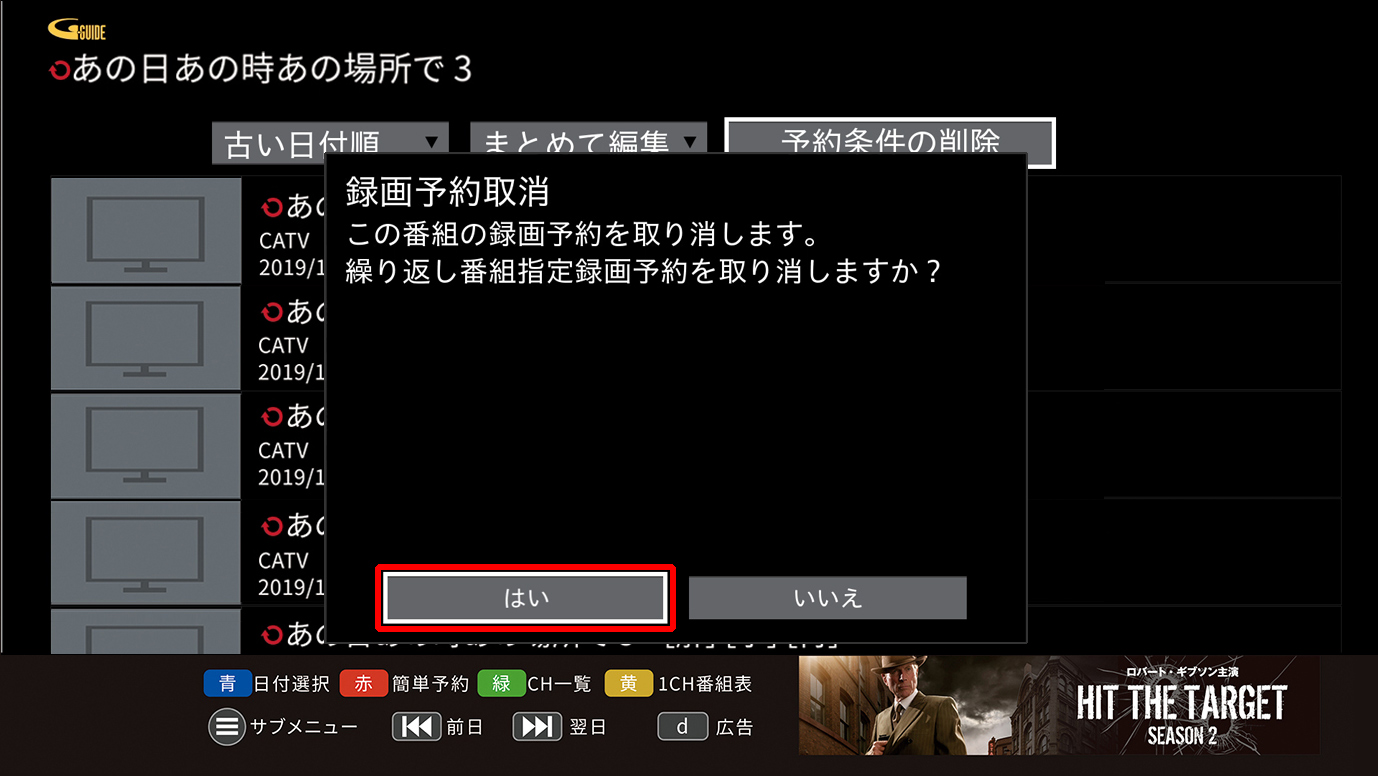
6. 削除完了
選択した番組の予約が削除され、その条件によって登録された予約も削除されます。
※削除した繰り返し条件によって録画中の番組も録画を中断します。
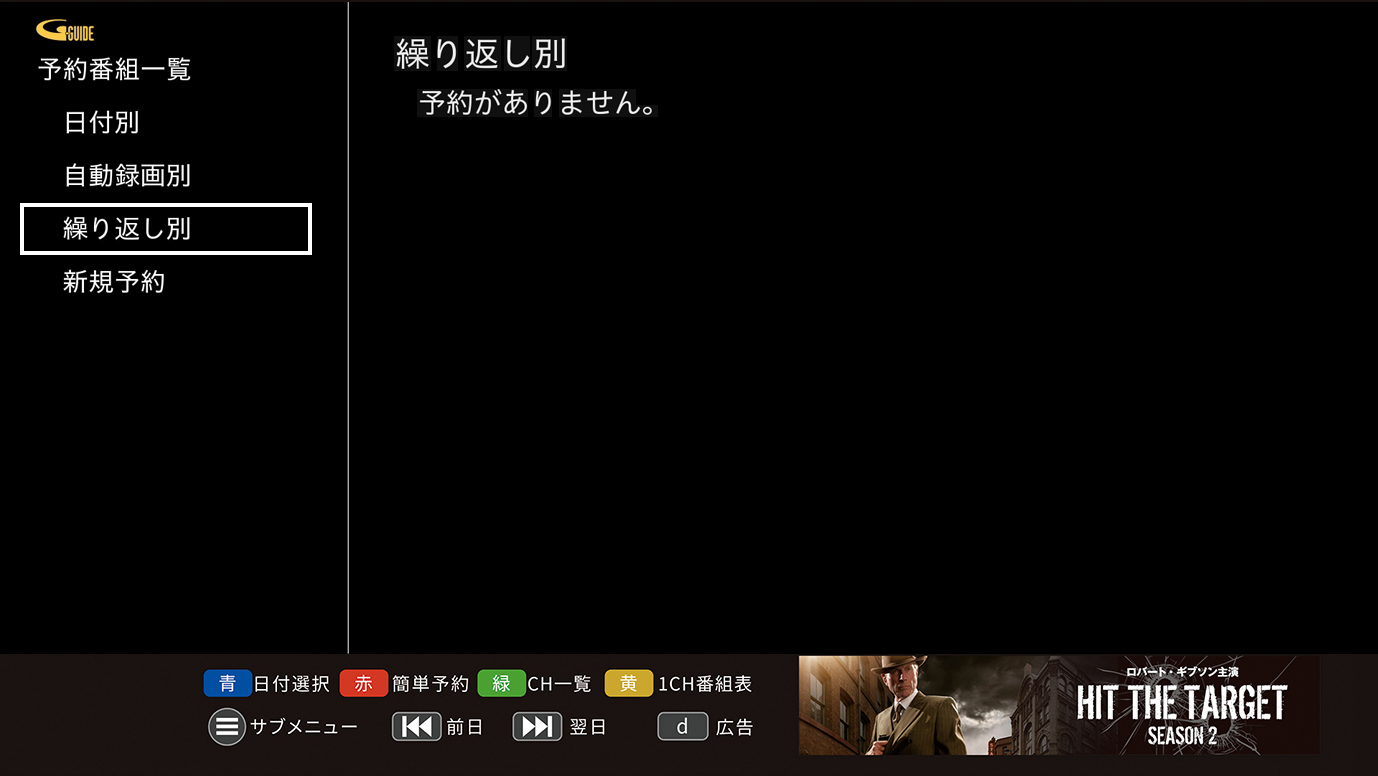
操作は以上です。
繰り返し予約を一時的に停止する
繰り返し予約を一時的に停止します。以下の手順1. ~5. をご確認ください。
1. 「予約一覧」を開く
リモコンの[予約一覧]または[予約リスト]ボタンを押します。
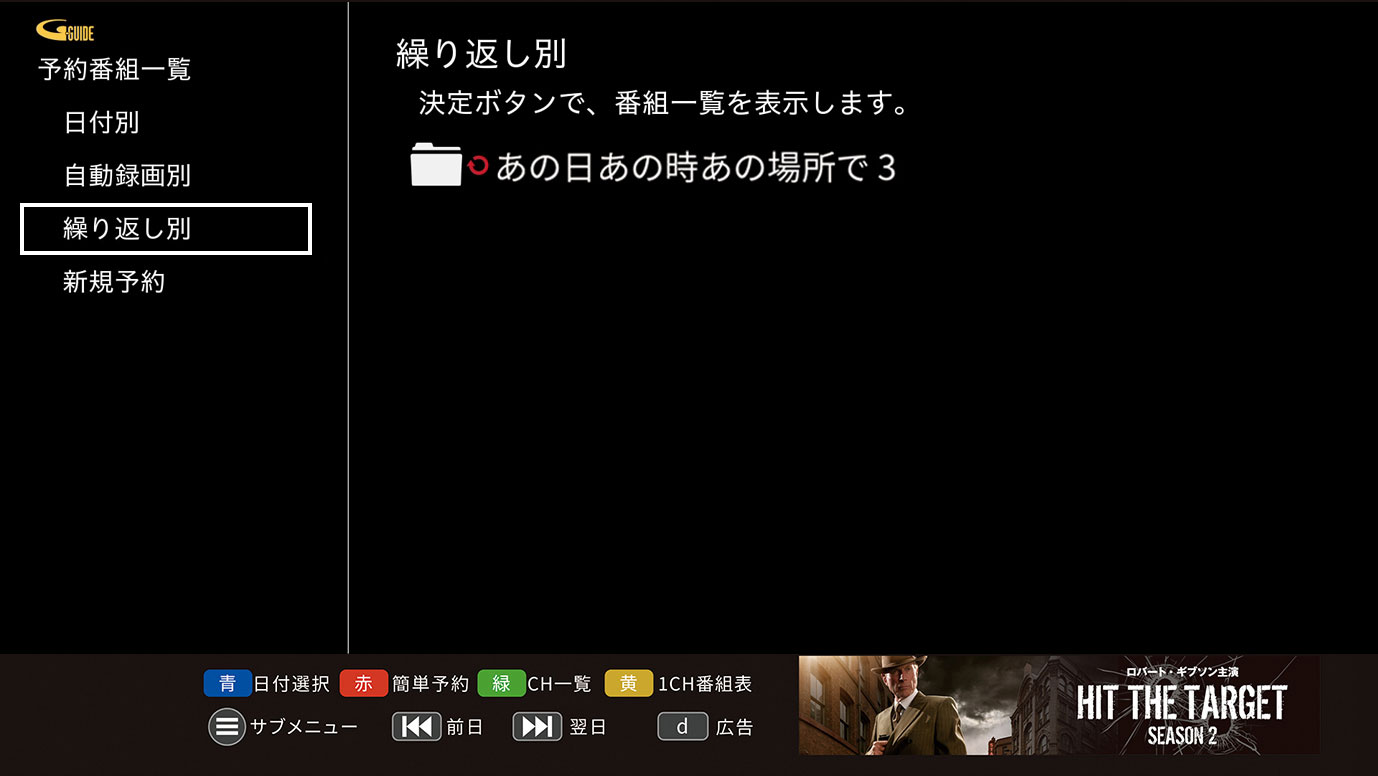
2. 「繰り返し別」を選択
[▲][▼]ボタンで「繰り返し別」を選択して[決定]ボタンを押します。
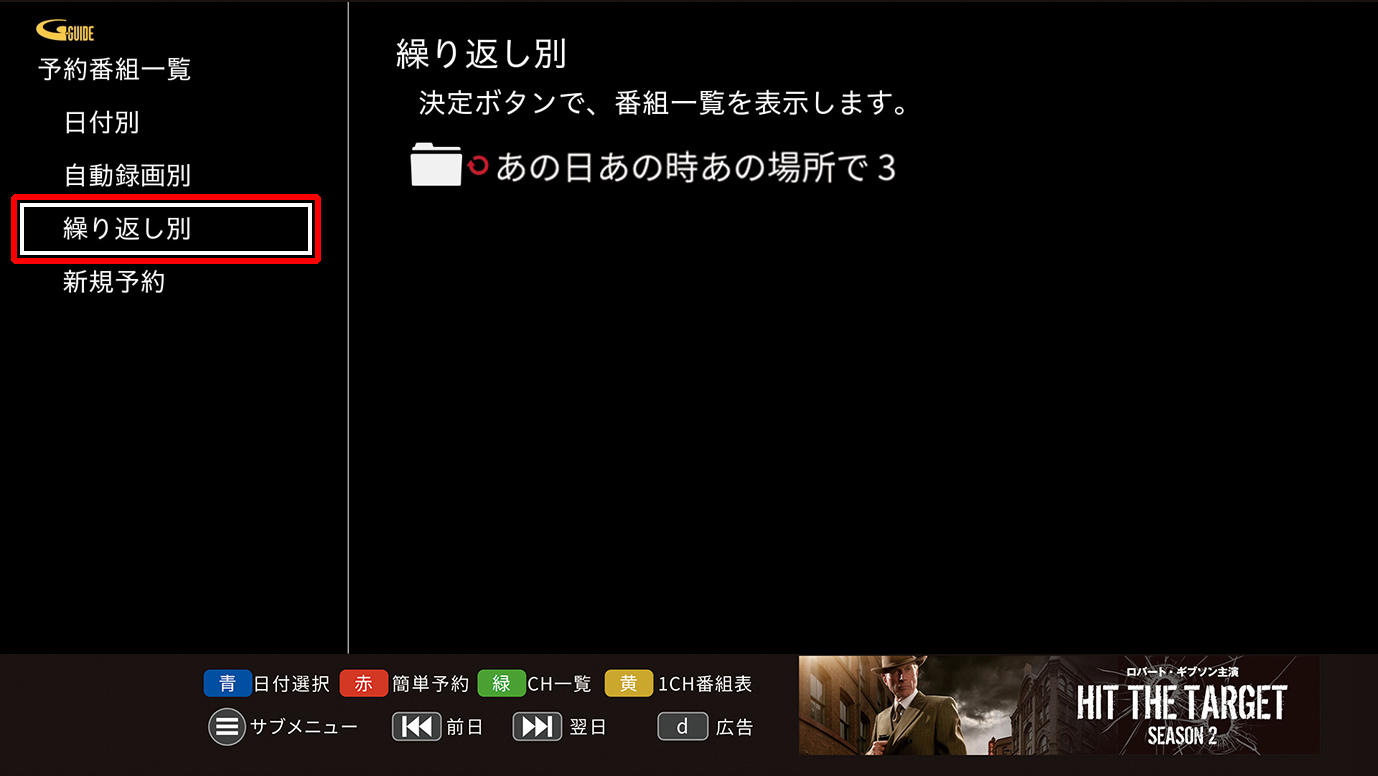
3. 「停止する」を選択
上部にある「まとめて編集」を選択して[決定]ボタンを押すと「停止する」「再開する」「キャンセル」の項目が表示されます。
[▲][▼]ボタンで「停止する」を選択して[決定]ボタンを押します。
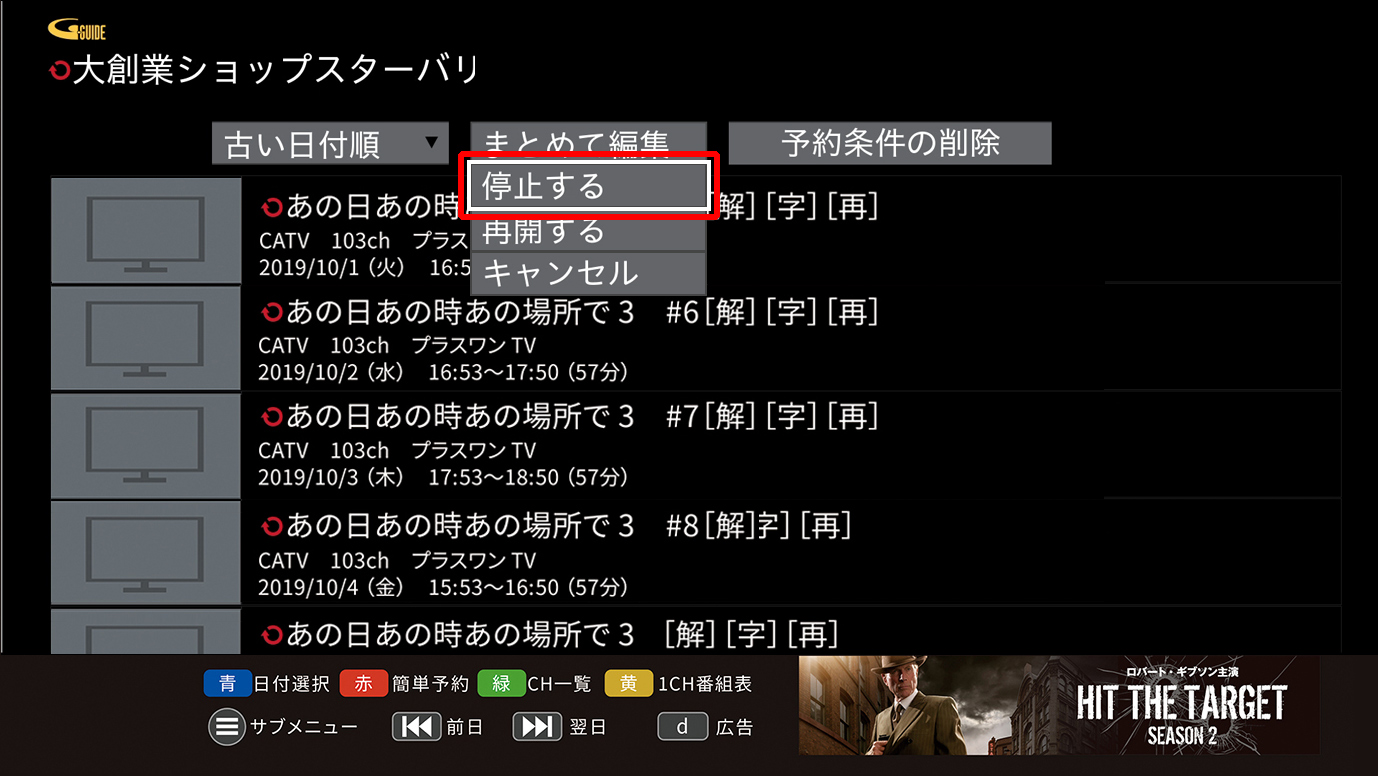
4. 取消条件を選択
「この番組のみ取消」「この番組を含めて残りの予約全てを取消」「キャンセル」の項目が表示されます。
[▲][▼]ボタンで取消条件を選択して[決定]ボタンを押します。
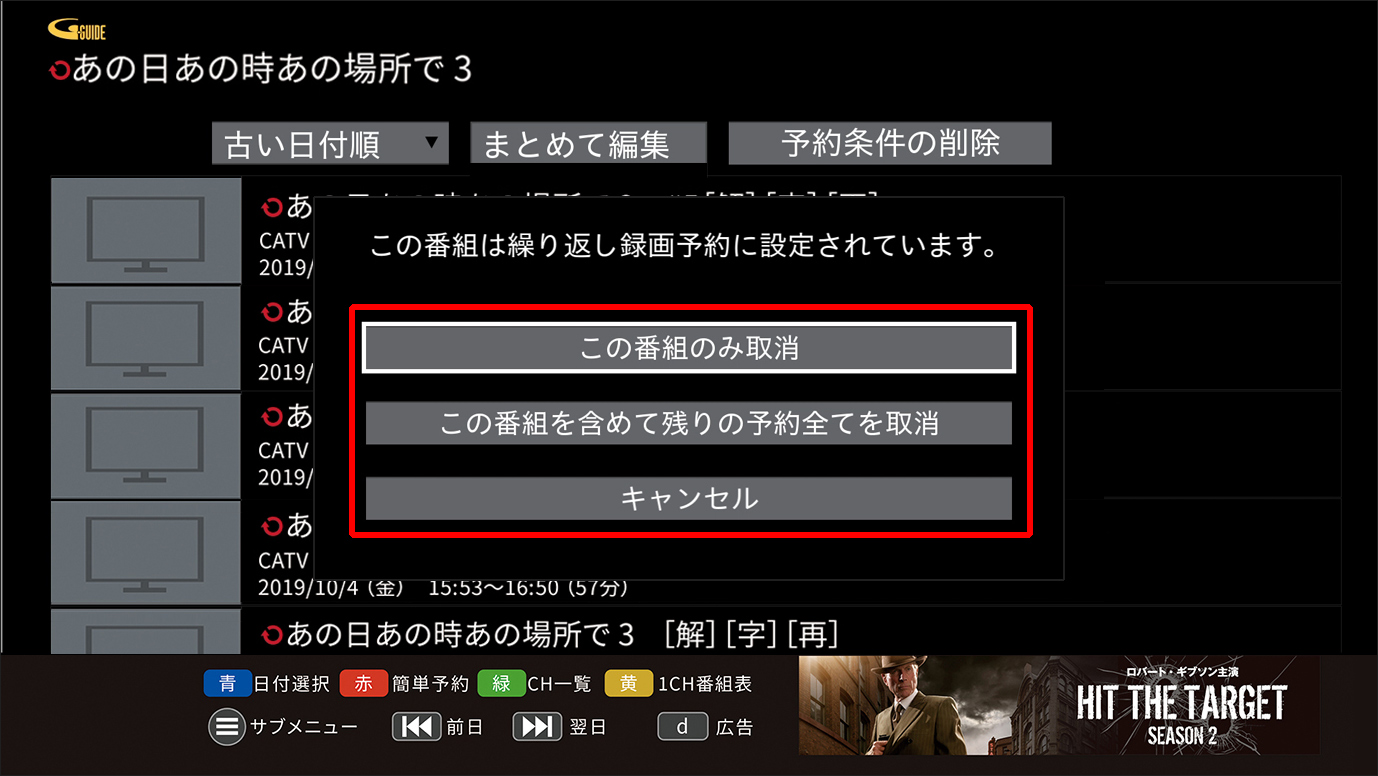
5. 取消完了
一時停止した番組には、予約リスト でのマークが表示されます。
でのマークが表示されます。
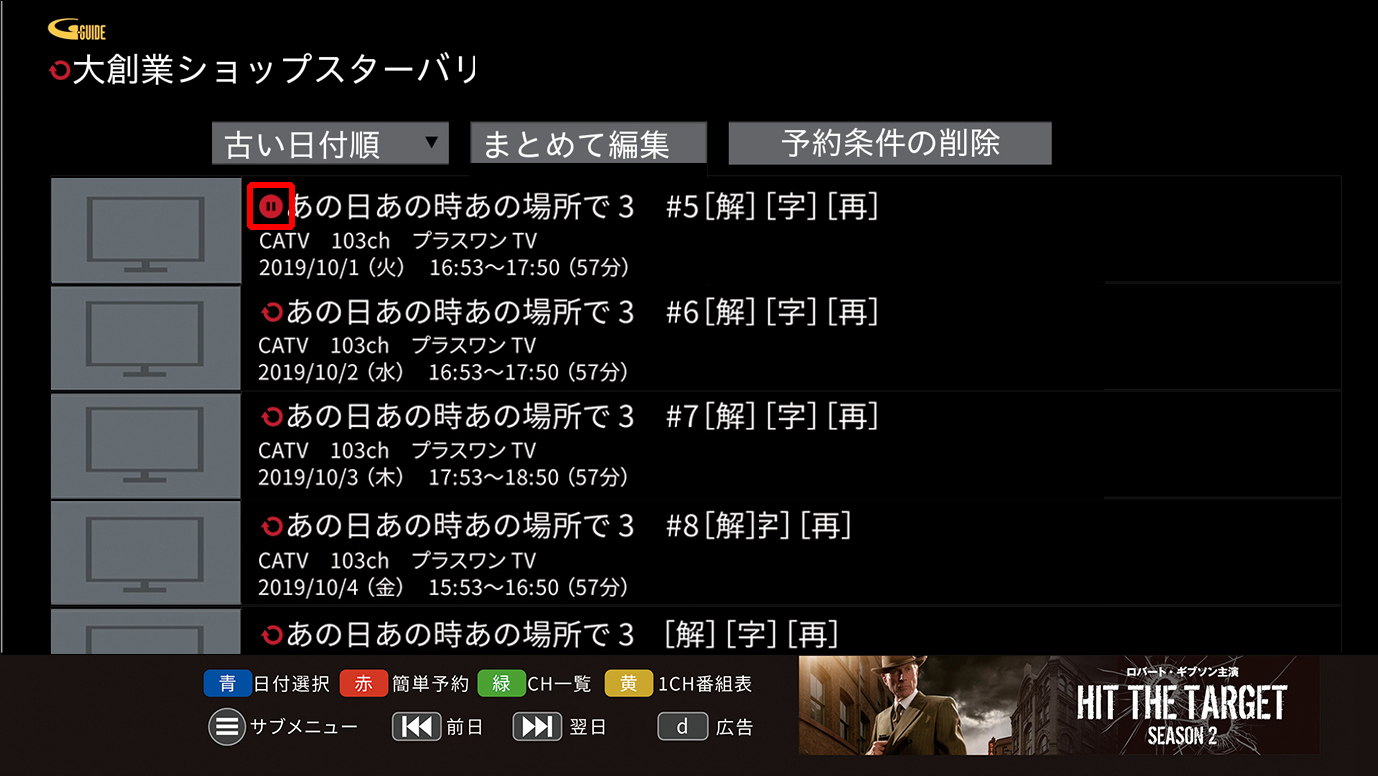
操作は以上です。
一時停止した予約を再開する
一時停止した繰り返し予約を再開します。以下の手順1. ~4. をご確認ください。
1. 「予約一覧」を開く
リモコンの[予約一覧]または[予約リスト]ボタンを押します。
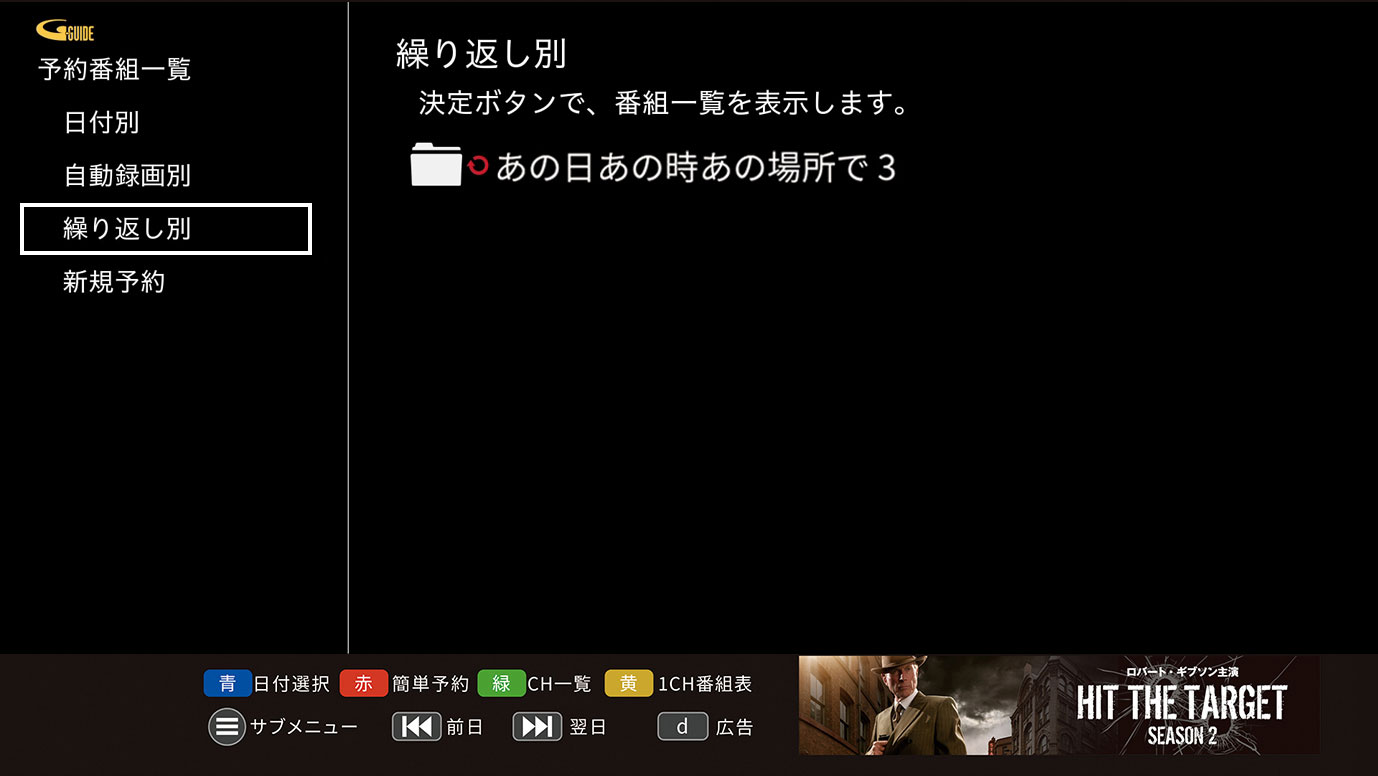
2. 「繰り返し別」を選択
[▲][▼]ボタンで「繰り返し別」を選択して[決定]ボタンを押します。
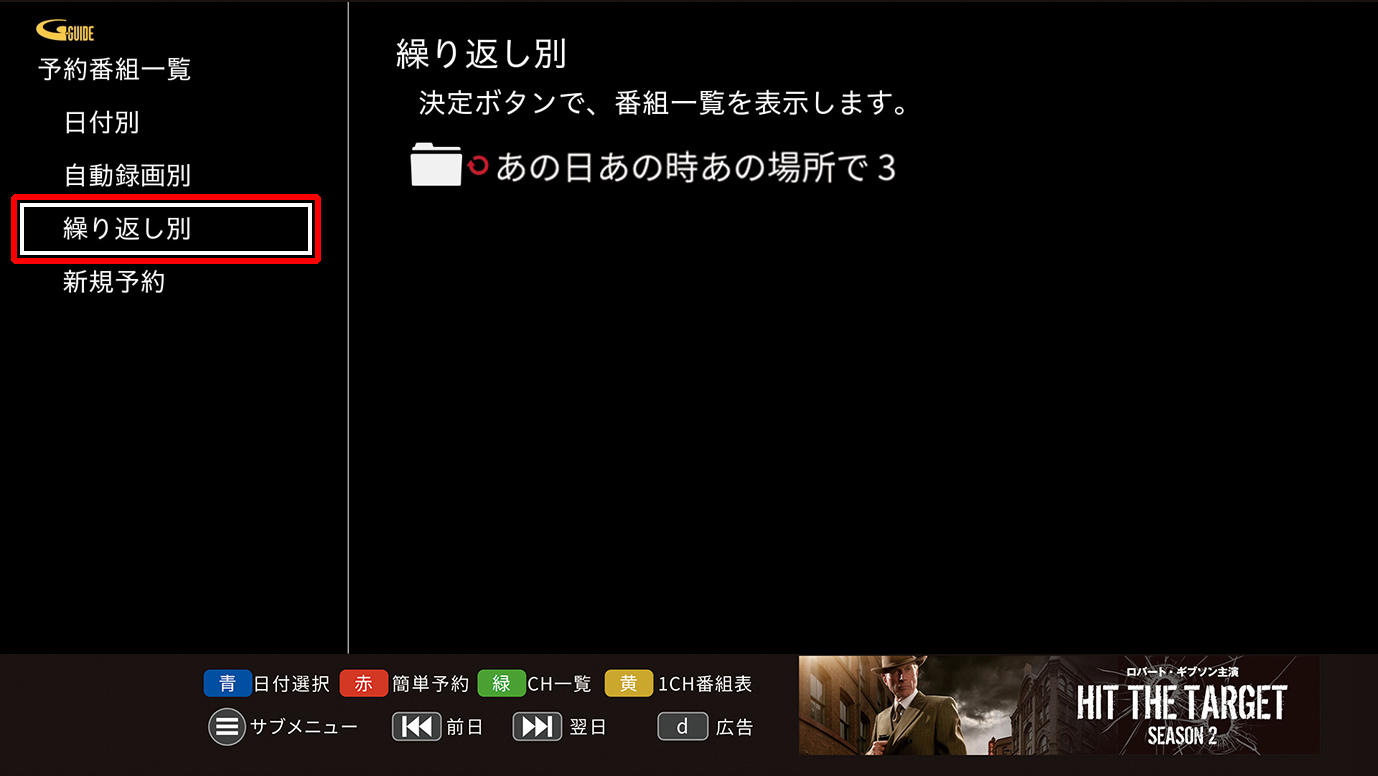
3. 「再開する」を選択
上部にある「まとめて編集」を選択して[決定]ボタンを押すと「停止する」「再開する」「キャンセル」の項目が表示されます。
[▲][▼]ボタンで「再開する」を選択して[決定]ボタンを押します。
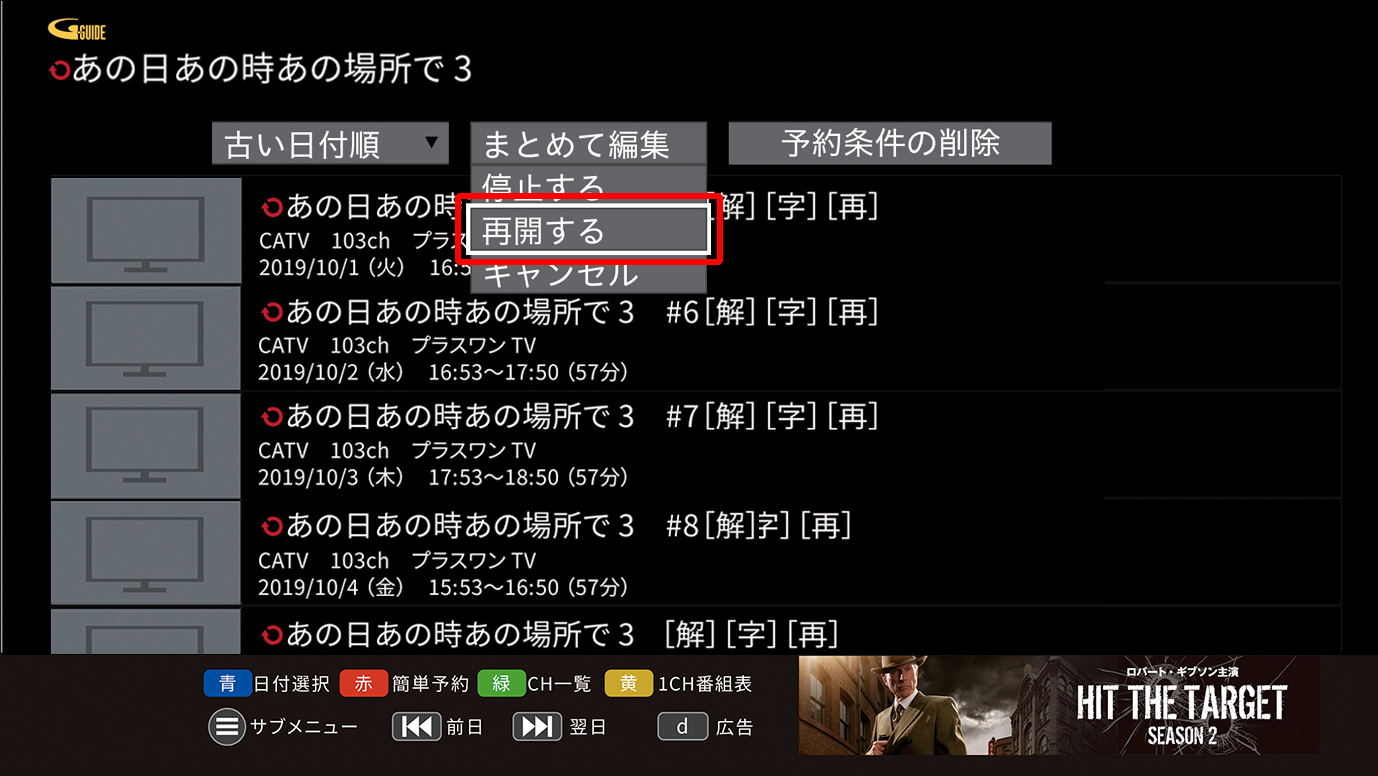
4. 番組を選び「再開する」を選択
[▲][▼]ボタンで再開したい番組の左側にある□を選択して[決定]ボタンを押します。
チェックが付いたら[◀][▶]ボタンで「再開する」を選択して[決定]ボタンを押します。
選択した番組の自動録画予約が再開されます。
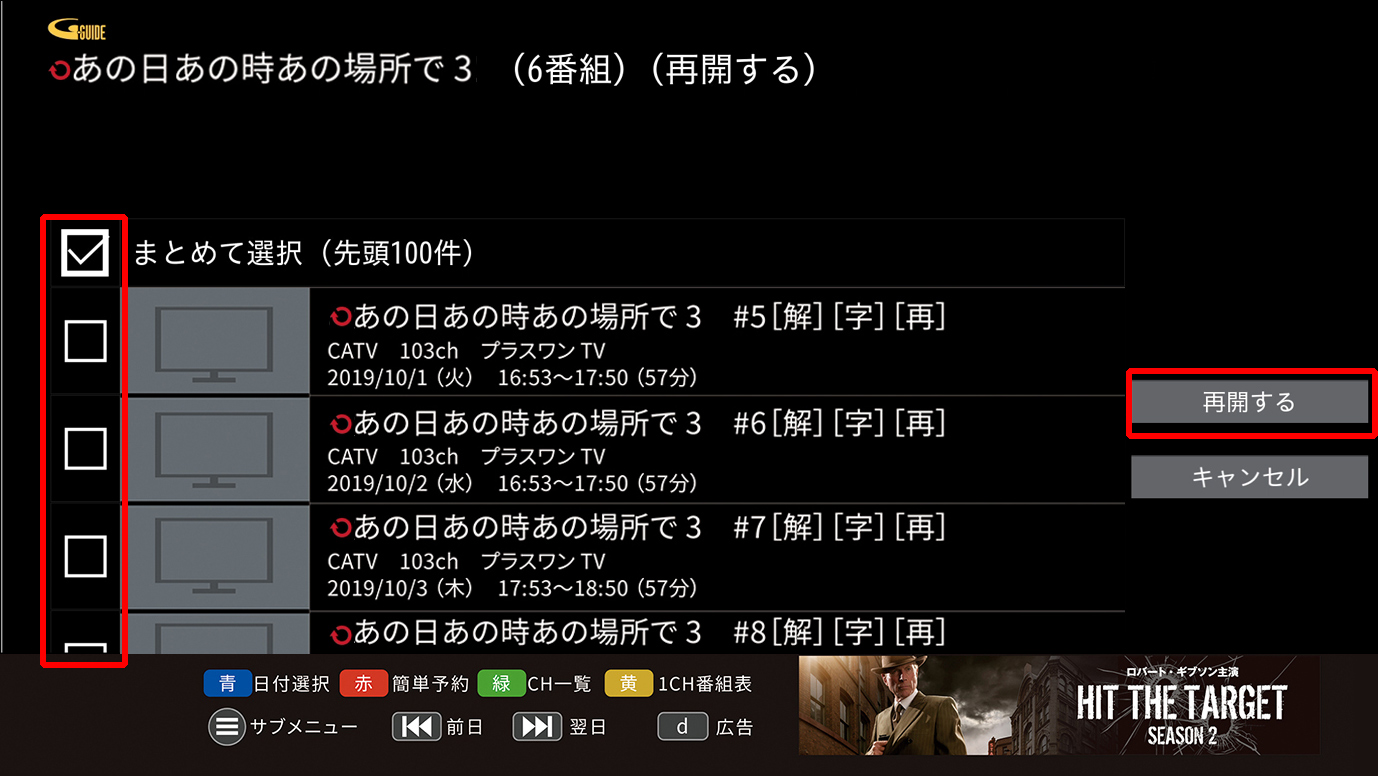
操作は以上です。





